Comment déverrouiller iPhone sans bouton Home/empreinte
Ce guide vous montre comment déverouiller iPhone sans appuyez sur le bouton Home sous iOS 13/12/11, y compris les méthodes pour iDevice avec ou sans Touch ID.
Après lancement d’iOS 10 , Apple a fait disparaître le « glisser pour déverrouiller », on doit appuyer sur le bouton Home pour déverrouiller l’appareil et accéder à l’écran d’accueil. Une nouvelle façon de déverrouiller est apparue, mais elle ne plaît à tous les utilisateurs d’iPhone et d’iPad.
Il est possible d’activer la fonction “Toucher pour ouvrir” suite à l’iPhone 5s, ainsi, il suffit de poser le doigt sur le bouton Home sans avoir à cliquer pour déverrouiller l’iPhone grâce à votre empreinte Touch ID.
Parfois, à cause d’utilisation fréquente du bouton principal, cela ne fontionne plus peut-être après nombreux des appuis.
Ainsi donc, comment déverrouiller un iphone sans empreinte? Vous allez trouver les astuces utiles dans l’article présent.
Sur iOS 11/10, il est possible d’activer la fonction “Toucher pour ouvrir”, ainsi, il suffit de poser le doigt sur le bouton Home sans avoir à cliquer pour déverrouiller l’iPhone grâce à votre empreinte Touch ID.
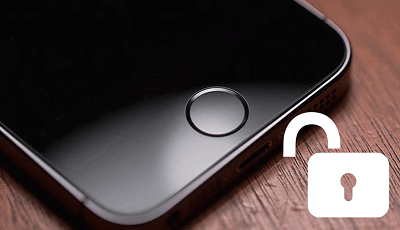
Source d’image : papergeek.fr
Lisez aussi : Comment faire si le bouton Home ne fonctionne plus sur iPhone/iPad >
Partie 1. Désactiver Appuyer sur le bouton Home pour déverrouiller l’iPhone
– Allez dans Réglages
– Puis onglet Général
– Puis onglet Accessibilité
– Scrollez vers le bas pour trouver Bouton Principal
– Activez « Toucher pour ouvrir »
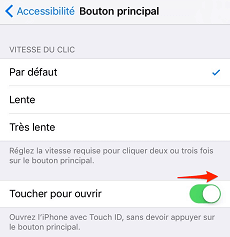
Déverrouiller l’iPhone sans appuyer sur le bouton Home
De cette façon, vous ne devez plus appuyer sur le bouton Home pour déverrouiller votre appareil. Assurez-vous que l’écran de verrouillage est activé, et puis utilisez Touch ID pour déverrouiller votre iPhone ou iPad.
Partie 2. Déclencher l’invite de saisie de mot de passe sur iDevices non-Touch ID
Notez que si vous souhaitez déclencher l’invite de saisie de mot de passe plutôt que Touch ID, soit vous devez placer un doigt non identifié sur le bouton Home ou pour le presser vers le bas sur un dispositif d’identification non-Touch. Il existe quelques méthodes pour déclencher l’invite de saisie de mot de passe.
Solution 1. Allez dans Réglages > Général > Accessibilité > Tapez sur AssistiveTouch > Allumez-le. Vous pouvez le toucher pour déclencher l’invite de saisie du mot de passe.
Solution 2. Balayez l’écran de verrouillage vers ladroit pour accéder aux Widgets. Tapez sur Que ce soit ou d’autres animaux pour déclencher l’invite de saisie du mot de passe.
Solution 3. Balayez vers la gauche pour accéder à l’appareil photo > Choisissez l’option Photos pour déclencher l’invite de saisie du mot de passe.
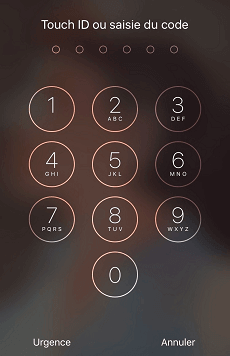
Entrer le mot de passe pour déverrouiller votre appareil.
Partie 3. Déverrouiller iPhone sans bouton Home/Touch ID – AnyUnlock
Il vaut mieux de se servir d’un outil tiers : AnyUnlock – Déverrouillage de l’iPhone sans code. Lorsque le bouton principal est mal, la fonctionnalité n’est pas en vigueur, avec l’aide d’AnyUnlock, vous pourez déverrouiller votre iPhone iPad ou iPod Touch sans aucune difficulté, n’importe quel endommagement de l’appareil iOS. Veuillez télécharger et installer AnyUnlock vers l’ordinateur afin de d’activer un iPhone sans bouton Home.
Étape 1.Connectez l’iPhone sur l’ordinateur > Lancez AnyUnlock > Cliquez sur Déverrouiller Ecran Sans Code.

Déverrouiller Ecran Sans Code
Étape 2.Cliquez sur Commencer.

Commencer le déverrouillage
Étape 3.Télécharger le firmware correspondant sur votre appareil iOS > Attendez le processus du téléchargement.

Cliquez sur Déverrouiller maintenant
Étape 4. Une fois que le firmware est téléchargé, vous pouvez commencer à déverrouiller votre iPhone.

Déverrouiller avec succès
Conclusion
Vous pourriez trouver des solutions pour déverrouiller l’iPhone sans bouton home ou Touch ID. Espérons que ce guide vous aide à déverrouiller votre iPhone sans bouton Home avec succès. Si vous avez une autre idée, partagez-le dans la Section Commentaire. Et ne pas oublier de commencer un essai sur AnyUnlock pour bien enlever les verrouillage sur votre iPhone.
AnyUnlock – Déverrouiller votre iPhone sans code
- Cracker code numérique, code numérique, code alphanumérique personnalisé, Touch ID ou Face ID sur iPhone
- En 3 étapes, votre iPhone/iPad/iPod sera déverrouillé complètement.
- Prend en charge le déverrouillage de l’identifiant Apple, supression du code Temps d’écran…
Télécharger pour Win100% propre et sécuritaire
Télécharger pour Mac100% propre et sécuritaire
Téléchargement Gratuit * 100% propre et sécuritaire
Questions liées aux produits ? Contactez l'équipe Support à trouver une solution >





